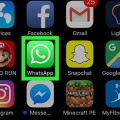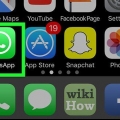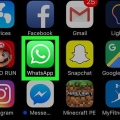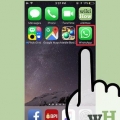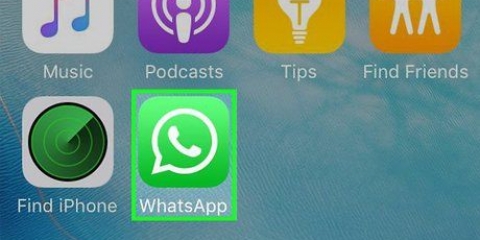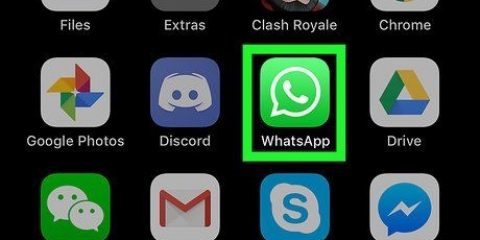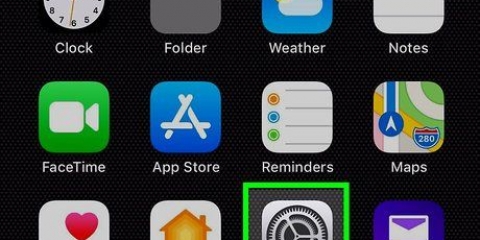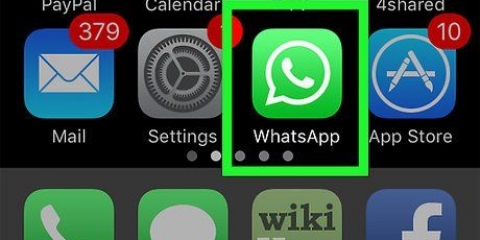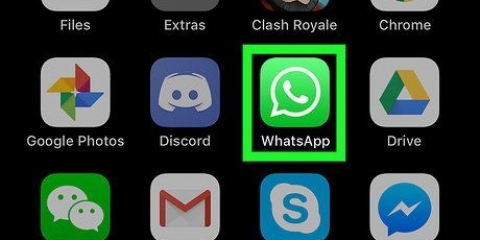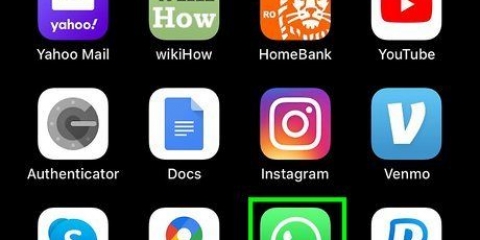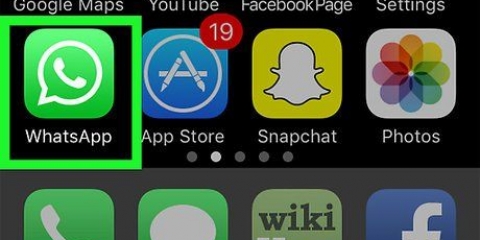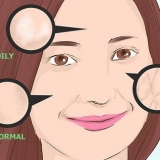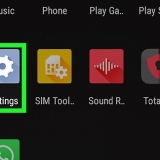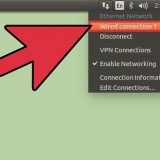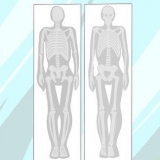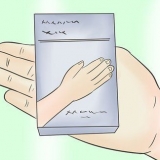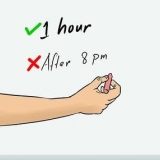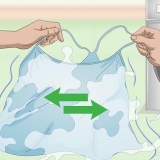Se você desabilitar a opção Recibos de leitura, você não verá recibos de leitura de outras pessoas. As confirmações de leitura são sempre enviadas em conversas em grupo e mensagens de voz. Você não pode desativar este recurso. 









Se você desativar a opção de recibos de leitura, não verá os recibos de leitura de outras pessoas. As confirmações de leitura são sempre enviadas em conversas em grupo e mensagens de voz. Você não pode desativar este recurso. 




Obter marcas de seleção azuis no whatsapp
Marcas de verificação nas mensagens do WhatsApp indicam se uma mensagem foi enviada, recebida e lida. Uma mensagem enviada tem uma marca cinza, uma mensagem recebida tem duas marcações cinza e uma mensagem lida tem duas marcações azuis. Para ver as informações desta mensagem, você deve primeiro ativar a opção `Recibo de leitura` no menu Configurações.
Degraus
Método 1 de 2: iOS

1. Toque no ícone do WhatsApp.

2. Toque em Configurações. É o ícone de engrenagem no canto inferior direito da tela.

3. Toque em Conta.

4. Toque em Privacidade.

5. Toque em Recibos de leitura.

6. Toque em Bate-papos. Fazer isso levará você de volta à sua lista de conversas.

7. Escolha um destinatário. Você pode tocar em uma conversa antiga ou tocar no ícone Nova mensagem no canto superior direito para iniciar uma nova conversa.

8. Digite sua mensagem.

9. Toque no botão enviar. Quando o destinatário ler a mensagem, as marcas de seleção ficarão azuis.
Em uma conversa em grupo ou mensagem em massa, as marcas de seleção ficam azuis quando todos os participantes leram sua mensagem.
Método 2 de 2: Android

1. Toque no ícone do WhatsApp.

2. Toque no botão de menu. Estes são os três pontos empilhados no canto superior direito da tela.

3. Toque em Configurações.

4. Toque em Conta.

5. Toque em Privacidade.

6. Toque em Ler recibo.

7. Toque no botão Voltar três vezes. Ele está localizado no canto superior esquerdo da tela e se parece com uma seta apontando para a esquerda.

8. Toque em CHAT.

9. Escolha um destinatário. Você pode tocar em uma conversa antiga ou tocar no ícone Nova mensagem no canto superior direito para iniciar uma nova conversa.

10. Digite sua mensagem.

11. Toque no botão enviar. Quando o destinatário lê a mensagem, as marcas de seleção ficam azuis.
Em uma conversa em grupo ou mensagem em massa, as marcas de seleção ficam azuis quando todos os participantes leram sua mensagem.
Artigos sobre o tópico "Obter marcas de seleção azuis no whatsapp"
Оцените, пожалуйста статью
Popular